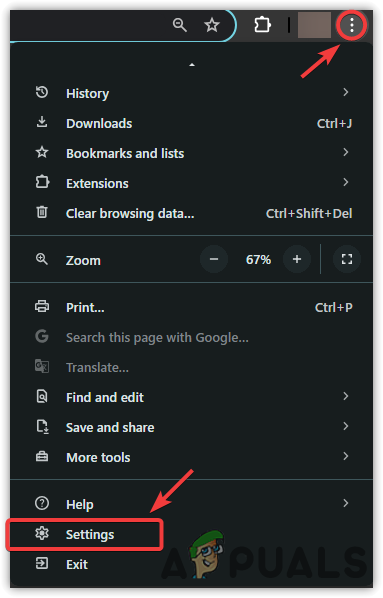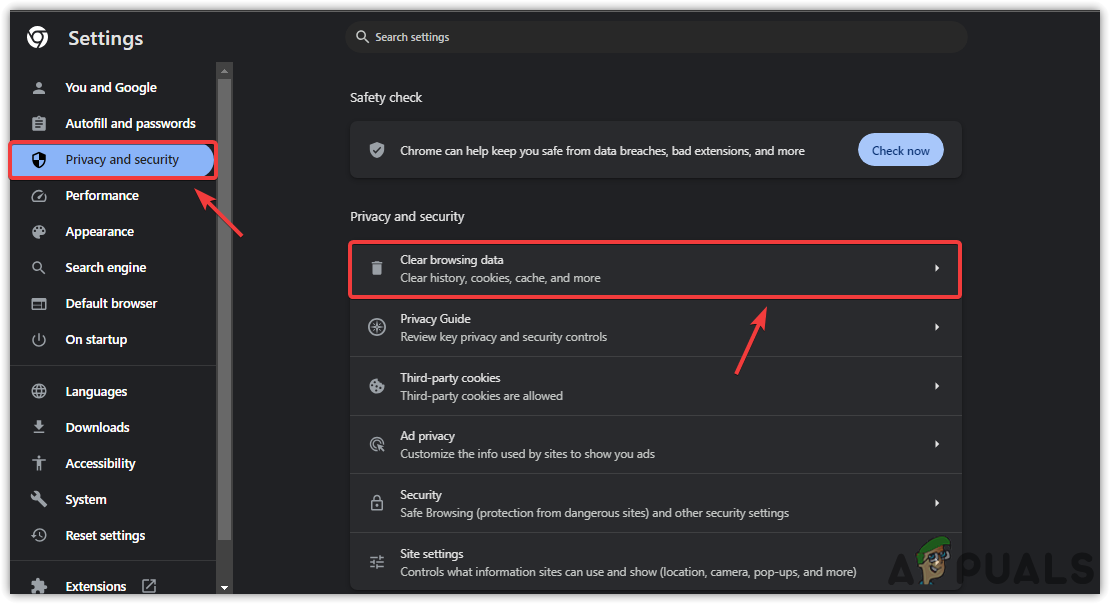So beheben Sie den Amazon Prime Video-Fehler 2063
Beim Versuch, Titel auf Amazon Prime Video auszuleihen oder zu kaufen, kann der Fehler 2063 auftreten, der den Transaktionsprozess unterbricht. Dieser Fehlercode weist auf ein Problem im Zusammenhang mit den Zahlungseinstellungen im Amazon-Konto des Benutzers hin.
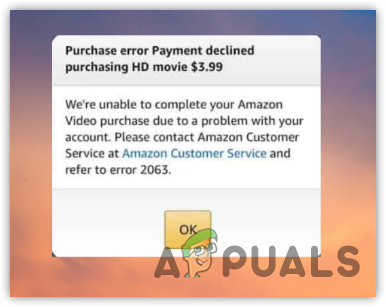
Verschiedene Gründe wie beispielsweise falsche Zahlungsdetails, ein beschädigter Browser-Cache oder die Verwendung eines VPN oder Proxys können zum Auftreten des Fehlers 2063 führen.
Wenn dieser Fehler weiterhin auftritt, befolgen Sie die unten aufgeführten Schritte, um die Fehlermeldung zu beheben.
Hinweis: Bevor Sie mit den unten aufgeführten erweiterten Methoden fortfahren, prüfen Sie, ob es eine laufende Störung oder Wartung im Dienst von Amazon Prime gibt, die vorübergehend Transaktionen beeinträchtigen könnte. Sie können Besuchen Sie die Amazon Prime Video-Statusseite oder schauen Sie auf ihren Social-Media-Kanälen nach Ankündigungen. Außerdem gibt es hier ein paar schnelle Lösungen, die Sie ausprobieren können und die für Sie funktionieren könnten:
- Starten Sie Ihr Gerät neu: Manchmal kann ein einfacher Neustart unerwartete Störungen beheben, darunter Zahlungs- oder Streaming-Probleme in Apps. Schließen Sie Amazon Prime Video, starten Sie Ihr Gerät neu und versuchen Sie die Transaktion dann erneut.
- Überprüfen Sie die Updates der Amazon Prime Video-App: Stellen Sie sicher, dass Ihre Amazon Prime Video-App auf die neueste Version aktualisiert ist. Veraltete Apps können Kompatibilitätsprobleme und Fehler verursachen.
- Kontostatus überprüfen: Bestätigen Sie, dass Ihre Amazon Prime-Mitgliedschaft aktiv und gültig ist. Eine abgelaufene Mitgliedschaft oder ein Zahlungsproblem können sich auf Transaktionen auswirken.
- Internetverbindung prüfen: Stellen Sie sicher, dass Ihr Gerät über eine stabile Internetverbindung verfügt. Eine unterbrochene Verbindung kann Transaktionen stören.
- Browsererweiterungen/Add-ons deaktivieren: Wenn Sie einen Webbrowser verwenden, deaktivieren Sie alle unnötigen Erweiterungen oder Add-ons, da diese den Zahlungsvorgang auf der Amazon Prime Video-Website beeinträchtigen könnten.
- Überprüfen Sie, ob regionale Einschränkungen bestehen: Stellen Sie sicher, dass der Titel, den Sie mieten oder kaufen möchten, in Ihrer Region verfügbar ist. Lizenzbeschränkungen können manchmal zu Fehlern führen, wenn der Inhalt an Ihrem Standort nicht verfügbar ist.
- Abmelden und Anmelden: Melden Sie sich von Ihrem Amazon-Konto ab und dann wieder an. Dadurch können Sie Ihre Kontoeinstellungen aktualisieren und möglicherweise vorübergehende Probleme beheben.
1. Überprüfen Sie die Zahlungsdetails
Der erste Schritt besteht darin, sicherzustellen, dass Ihre Zahlungsdaten korrekt sind, da falsche Angaben zu Fehlercode 2063 führen können. Wenn Sie Ihre Zahlungsdaten überprüft haben und der Fehler weiterhin auftritt, sollten Sie eine alternative Zahlungsmethode für Ihren Amazon Prime-Kauf verwenden. Wenn eine alternative Zahlungsmethode keine Option ist, können Sie andere Methoden ausprobieren, um dieses Problem zu beheben.
2. Leeren Sie den Site-Cache
Eine häufige Ursache für Fehlercodes bei Online-Transaktionen sind beschädigte Cache-Daten. Browser speichern Website-Daten, einschließlich Bilder und Cookies, im Cache, um den Ladevorgang bei zukünftigen Besuchen zu beschleunigen.
Wenn während einer Transaktion ein Fehler auftritt, deutet dies häufig auf ein Cache-Problem hin, das den Abschluss Ihres Kaufs verhindern kann. Um dies zu beheben, können Sie einfach den Browser-Cache leeren.
- Greifen Sie auf Ihre Browsereinstellungen zu.

- Klicken Sie auf Datenschutz und Sicherheit.
- Wählen Sie „Browserdaten löschen“.

- Ändern Sie den Zeitbereich auf „Gesamte Zeit“.
- Klicken Sie abschließend auf „Daten löschen“ und prüfen Sie, ob der Fehler behoben ist.
3. Verwenden Sie einen anderen Browser oder ein anderes Gerät
Wenn das Problem weiterhin besteht, versuchen Sie, Ihre Transaktion bei Amazon Prime mit einem anderen Browser abzuwickeln. Um den besten Browser für Ihre Anforderungen auszuwählen, lesen Sie unseren Leitfaden zu den besten Webbrowsern im Jahr 2024. So können Sie feststellen, ob das Problem mit dem Browser zusammenhängt.
Versuchen Sie außerdem, den Kauf oder die Miete über ein anderes Gerät durchzuführen. So können Sie feststellen, ob das Problem nur auf Ihrem Computer auftritt oder ob es sich um ein kontoweites Problem handelt.
4. VPN und Proxy ausschalten
Die Transaktion wurde möglicherweise abgelehnt, weil Sie ein VPN oder einen Proxy verwenden. Wenn Sie eine VPN-Anwendung haben, stellen Sie sicher, dass sie nicht im Hintergrund aktiv ist. Einige VPN-Anwendungen starten automatisch mit Windows. Wenn Sie also ein VPN installiert haben, vergewissern Sie sich, dass es nicht ausgeführt wird. Dasselbe Prinzip gilt für Proxys. Wenn Sie auf Ihrem Windows-System einen Proxy konfiguriert haben, deaktivieren Sie ihn vorübergehend, um zu prüfen, ob der Fehler behoben ist.
5. Kontaktieren Sie Ihre kartenausgebende Bank
Wenn alle anderen Lösungen fehlschlagen, kann dies darauf hinweisen, dass Ihre Karte nicht für E-Commerce-Transaktionen autorisiert ist. Wenden Sie sich in diesem Fall an Ihre kartenausgebende Bank, um das Problem zu melden. Diese kann mögliche Probleme auf ihrer Seite überprüfen und Hilfestellung leisten.
Für weitere Hilfe wenden Sie sich bitte an Amazon Prime Video-Unterstützung für weitere Unterstützung bei diesem Problem.